Cómo compartir archivos y carpetas en Google Drive desde tu PC o móvil
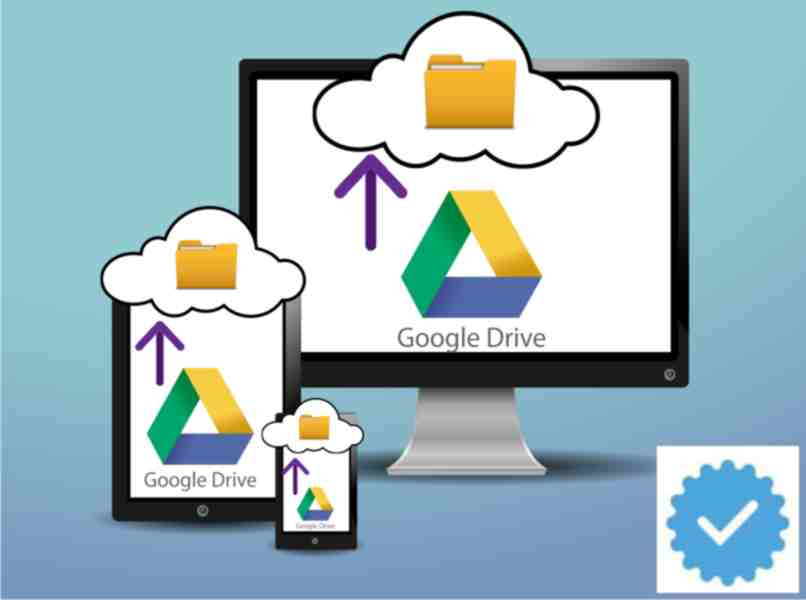
Para compartir un archivo desde tu dispositivo móvil a Google Drive, debes abrir tu explorador de archivos, no importa el que uses, ya que la utilidad es la misma, ubicar cualquier documento, foto o video, que desees y subirlo a tu cuenta de Google Drive.
Para esto mantén pulsado el archivo en tu móvil, y se mostrara una ventana emergente con la opción “Compartir”, presiona sobre esta, y podrás ver todas las Aplicaciones instaladas en tu móvil con la cual puedes abrir dicho Archivo, busca “Google Drive” y listo, terminara el proceso de subir un archivo a la nube desde tu móvil.
Puedes también subir un archivo desde tu PC usando un navegador de internet, para esto abre Google Drive e inicia sesión, luego puedes dar clic en la opción “Nuevo” ubicada en el menú de la parte izquierda, funciona igual que cuando vas a crear un mensaje nuevo en el correo Gmail.
Al dar clic en esta opción podrás ver una gran cantidad de opciones, ya sea para subir archivos o carpetas de tu PC, crear documentos Online como hojas de cálculo, documentos, presentaciones, formularios y hasta sitios de Google Maps, escoge lo que desees y listo, tendrás en tu cuenta de Google Drive el archivo de tu selección.
Subir archivos pesados a Google Drive paso a paso
Primero inicia sesión en tu cuenta de Google Drive, luego podrás ver la opción “Nuevo”, al dar clic sobre esta, aparece un menú con muchas opciones de las cuales solo debes escoger “Subir Archivo”, después navega en tu dispositivo para buscar el archivo pesado que desees subir, lo selecionas y das clic en “ok”.
De forma inmediata comenzara a subir este archivo a tu cuenta, de acuerdo al tamaño del archivo, dependerá el tiempo de subida, en ocasiones es muy común crear particiones. Es decir, dividir el archivo en varias partes, con el fin de acelerar el proceso de subida.
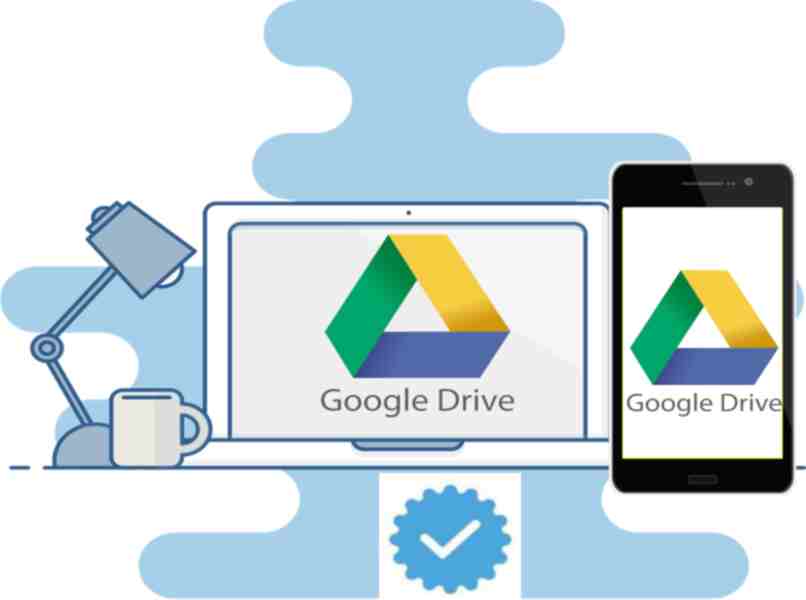
¿Cómo hacer mis carpetas compartidas en Google Drive?
Para crear y compartir carpetas en Google Drive con otros usuarios debes tener a la mano el correo electrónico del tercero y seguir los siguientes pasos:
- En el apartado “Mi unidad” debes crear una “Carpeta Nueva”
- Escoges el nombre para la misma y presionas en “Crear”.
- Creada la carpetas Procedes abrirla dando clic sobre ella.
- Ubica y entra en la opción “Compartir”
- Escribe el correo electrónico del usuario con el vas a compartir la carpeta.
- Asígnale los permisos ya sea “Editor”, “lector” o “Comentarista”.
- Los editores podrán modificar en tiempo real el archivo, debes saber que si una persona no usa un correo de Google. Es decir “Gmail” entonces deberá escoger la opción “Compartir de todos modos”.
- Por ultimo selecciona un avatar para dicho usuario, y en caso que desees agregar más usuarios para ver la carpeta en Google Driver solo debes escoger la opción “Agregar grupos o personas” y podrás añadir tantas personas como desees.

¿Se puede compartir archivos de Google Drive con otras personas?
La respuesta es Sí, funciona de igual modo que al compartir una carpeta, Busca en la sección de “Mi Unidad” en tu cuenta de Google Drive el archivo que desees compartir, ya ubicado lo seleccionas y notaras que se habilita en la parte superior un icono en forma de persona con un mas (+) encima.
Elije con quien compartirlo
Esta representa la función de “Compartir” solo debes dar clic sobre icono en forma de persona, y de forma inmediata se abre una venta con una franja de escritura con la frase “Agregar personas o grupos” solo debes escribir el Correo del usuario con el que vas a compartir, pulsar en “listo” y a esa persona le llegara una notificación, solo deberá aceptar y así tendrás los dos acceso a dicho archivo.
Por medio del enlace
Al momento de compartir un archivo con otro usuario en esa misma ventana emergente, podrás ver en la parte inferior un enlace el cual puedes copiar y enviárselo a todas las personas que desees, pero solo las personas que agregues tendrán acceso al mismo, de acuerdo al permiso que les otorgues.
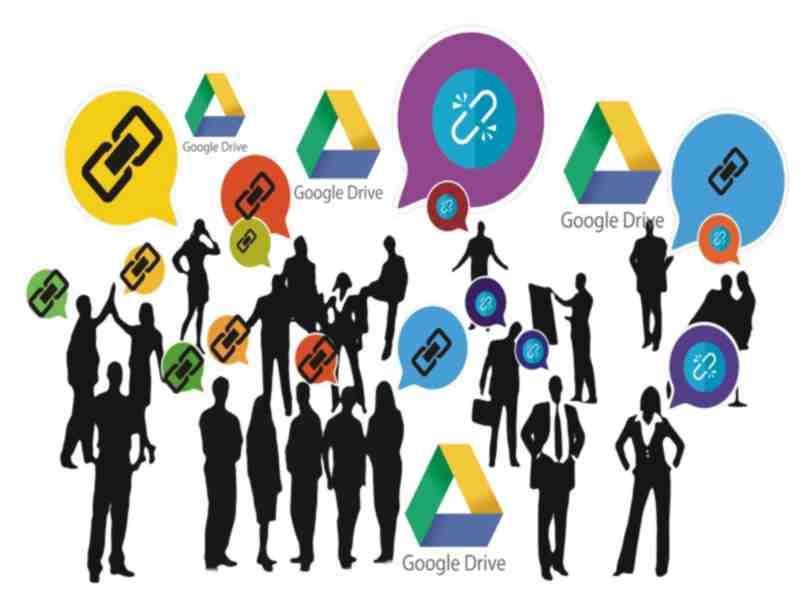
Modifica los permisos
Justo en la parte derecha en la misma franja donde escribes el usuario con el que vas a compartir un archivo, podrás notar los permisos correspondientes que le vas a permitir a esa persona, estos varían en “Editor” “lector” y “comentarista”.
En editor le otorgas permisos de escritura y lectura, en lector solo de lectura y en comentarista solo podrá opinar en el mismo. Es decir crear comentario en una interfaz.
¿Cómo cancelar el compartir una carpeta de Drive?
Si ya descargaste Google Drive en tu Movil o PC solo inicia sesion y en la sección de “Archivos” ubica lo que desees cancelar, pueden ser presentaciones, formularios, hojas de cálculo o cualquiera que selecciones, das clic en “compartir” y buscas el usuario que desees cancelar, notaras que a la derecha del mismo esta una fecha con esta opción. Presiona sobre esta y cancelaras el archivo compartido.